来源:www.xinmaotao.net 时间:2018-04-28 08:15
相信有很多用户都清楚win7系统当中有一个bitlocker功能,这个功能能够帮助用户们保护windows操作系统与用户数据,让计算机即使在丢失或者被盗的情况也不会被篡改数据,不过最近有位win7系统用户觉得bitlocker功能不好用,想要将其关闭,但是又不知道怎么关闭,那么win7系统怎么关闭bitlocker呢?今天为大家分享win7系统关闭bitlocker的操作方法。
关闭bitlocker操作方法:
1、打开控制面板,点击BitLocker驱动器加密;如图所示:
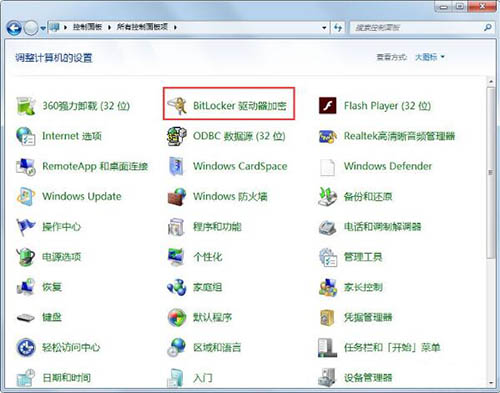
2、选中启用加密的分区,点击关闭BitLocker;如图所示:
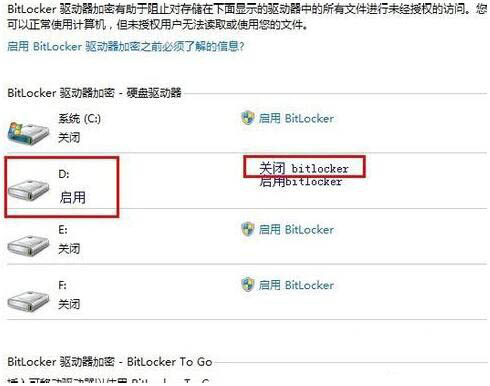
3、接着将会提示你输入解锁密码,如果你忘记了,可以点击忘记密码,然后找到设置加密时保存的BitLocker恢复密钥文本文件,打开复制粘贴BitLocker恢复密钥;如图所示:
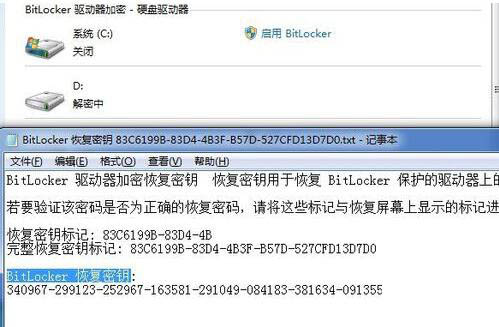
4、点击完成,将会提示解密进度,直到完成退出;如图所示:
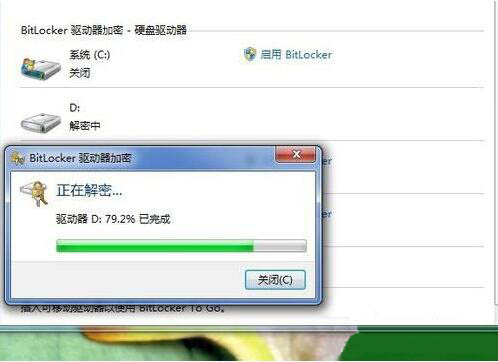
5、解密完成后,此加密分区由原来的加密图标变成现在的正常显示。如图所示:
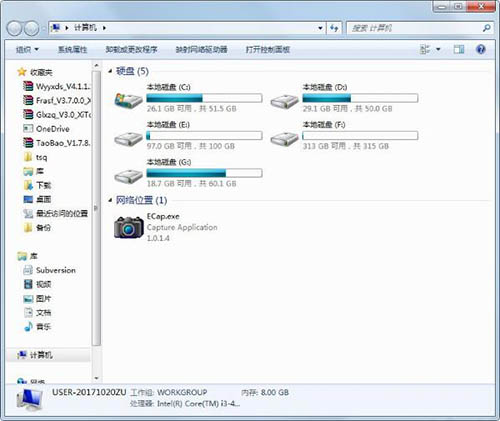
关于win7系统关闭bitlocker的操作方法就为用户们详细介绍到这边了,如果用户们想要关闭bitlocker,可以参考以上方法步骤进行操作哦,希望本篇教程对大家有所帮助,更多精彩教程请关注新毛桃官方网站。
责任编辑:新毛桃:http://www.xinmaotao.net